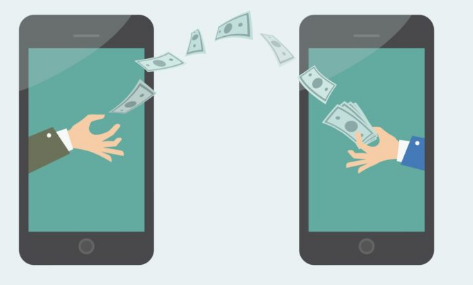Hur fixar jag League of Legends Voice fungerar inte

Letar du efter ett sätt att fixa League of Legends-rösten som inte fungerar? Det är utan tvekan de mest populära och berömda MOBA-spelen som spelas idag. Spelinstallationen är mycket enkel nog. Det tar dock för mycket tid att lära sig repen, kolla in karaktärerna du gillar att spela, strategin som du ska nivåera upp och hur du ska slåss på arenan.
Det tar för mycket tid att lära sig spela ett spel, det är vanligtvis inte problemet att ställa in det. Du laddar ner eller installerar spelinstallatören och det hämtar filerna för en klientinställning. Nu är du redo att spela på en timme eller mindre, beroende på din Wi-Fi-hastighet.
Om du försöker spela spelet ett tag och förlorar ljud kan det finnas olika orsaker bakom det. För det mesta bör lösningen vara enkel. Följ metoderna nedan för att fixa League of Legends Voice som inte fungerar:
Se även: Hur man spelar 3DS-spel med Citra 3DS Emulator
Hur fixar jag League of Legends Voice fungerar inte

Om du plötsligt har tappat ljud när du spelar spelet, oavsett om det är chattljud eller ljud i spelet, se till att du först startar om ditt spel och din dator innan du försöker något annat.
Kontrollera PC-ljud
Om ljudet fungerar bra men du inte får något ljud, kolla sedan volymblandaren.
- Högerklicka på högtalarikonen i systemfältet.
- Välj sedan Open Volume Mixer.
- Du kan sedan kontrollera volymblandaren för att säkerställa att volymen för spelet inte är helt ned. Om det är så ökar du volymen så börjar ditt ljud att fungera igen.
Om du fortfarande står inför en League of Legends-röst som inte fungerar? Dyk ner nedan till nästa steg!
Kontrollera den fysiska enheten Volym
Om du använder hörlurar medan du spelar League of Legends. Då finns det en möjlighet att du har sänkt volymen. Det finns inget annat sätt att söka efter det snarare än att undersöka ditt headset. Om du ser ett hjul på det, bläddra det för att se om ljudet börjar fungera.
Kontrollera ljudinställningarna i spelet
Spelet League of Legends har sina egna ljudinställningar, som alla spel gör. Det erbjuder ett alternativ att inaktivera ljudet eller stänga av ljudet för ett visst ljud i spelet.
- Gå över till League of Legends och öppna den sedan.
- När du går in i ett spel (men innan det börjar), klicka på Escape-tangenten .
- Spelets inställningar öppnas. Gå till Fliken Ljud .
- Gå igenom varje skjutreglage och se till att ingenting är inställt på '0'.
- Rulla ner till slutet och se till att Inaktivera allt ljud Ӏr inte markerad.
- Om du har ändrat ljudinställningar startar du om spelet.
Om du fortfarande står inför en League of Legends-röst som inte fungerar? Dyk ner nedan till nästa steg!
Logitech Audio Devices
Om du försöker använda en Logitech-ljudenhet kan du stöta på ett mycket specifikt problem. Allt du behöver göra är att ändra enhetens ljudinställningar.
- Anslut headsetet till din dator.
- Gå över till Kontrollpanel .
- Gå sedan till Hårdvara och ljud .
- Välja Ljud .
- Gå till Fliken Uppspelning .
- Välj din enhet och tryck sedan på Konfigurera ' knapp.
- Knacka Nästa på den första skärmen som du visar och under Operativa högtalare , avmarkera allt.
- Under högnivåhögtalare, avmarkera Fram vänster och höger .
- Starta sedan om datorn igen.
Se även: John Wick Streaming - Where to Watch John Wick
Kontrollera din spelprogramvara
Det finns många appar som är inriktade på att förbättra ditt spelprestanda. Nvidia erbjuder dock en och Logitech har en. Kontrollera bara dess ljudinställningar. Det kan finnas en chans att det har tagit dina ljudkontroller. I den här situationen kommer du helt enkelt åt ljudinställningarna för alla program som är installerade. Kontrollera enhetens ljud som den försöker använda och se till att det är rätt. Å andra sidan, stäng av den och starta sedan om League of Legends.
Uppdatera ljuddrivrutiner
Ljudproblem, förutom vad de är, löses ofta efter uppdatering av ljuddrivrutiner.
- Gå över till Enhetshanteraren.
- Du kan sedan utöka enheterna Video, Sound och Game Controller.
- Högerklicka på Realteck-ljudenheten och välj sedan Uppdatera drivrutin.
- Du kan sedan installera alla tillgängliga drivrutinsuppdateringar och starta om datorn.
Om du fortfarande står inför en League of Legends-röst som inte fungerar? Dyk ner nedan till nästa steg!
Installera om ditt spel
Spelfiler kan skadas eller skadas utan spelarens fel. Visst kommer det att lösa det att uppdatera spelet, men om du kör den nya modellen av League of Legends bör du installera om spelet. Avinstallera det först.
- Först ladda ner installationsprogrammet för spelet (länk här ). Nu när du har installerat kan du avinstallera spelet.
- Gå över till Kontrollpanel .
- Flytta till Program .
- Välja Avinstallera ett program .
- Välj spelet och tryck sedan lätt på Avinstallera .
- När spelet har avinstallerats, kör installationsprogrammet som du installerar och ladda ner spelet igen.
Slutsats
League of Legends går smidigt eller effektivt på Windows 10. Problemen är sällsynta och när allt misslyckas löser ominstallering av spelet allt som är fel med det. Med det sagt, om du har problem med ljudet på din dator, kanske spelet inte är fel. Lös ljudproblemen för din dator innan du går in i en app eller spelspecifika ljudproblem och då får du bättre framgång med lösningen.
För ytterligare frågor och frågor, låt oss veta i kommentarfältet nedan!
Läs också: